Blog お知らせ
リモート/オンライン授業マニュアル
本ページではリモート授業(オンライン授業)の手順を説明いたします。リモート授業(オンライン授業)を受講している生徒様、今後ご検討をいただいている方はご一読くださいませ。質問事項がございましたら、ホームページ「お問い合わせ」、公式LINEなどでご連絡くださいませ。
※オンライン授業はイヤホンマイクがあると便利です。
iPad、Macなど、apple製品をご利用の方は、appストアから「zoom cloud meeting」をインストールしてください。
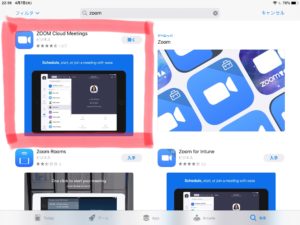
その他PCをご利用の方は、下記のサイトをご参照ください。
https://zoom-kaigi.com/zoom-tukaikata/
zoomを起動し、「参加」を押します。(下図ご参照)
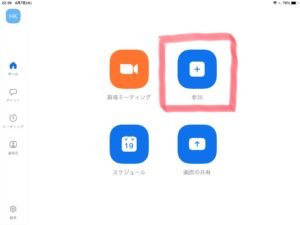
次に、講師から事前にミーティングIDをLINEにて入手し、ミーティングID入力箇所に入力し、「参加」を押してください。(下図赤線部)

稀にパスワードがかかっている場合がありますが、その際はパスワードを講師にLINEにて確認してください。
ミーティングに参加すると、「オーディオに参加してください」と表示が出ますので、「インターネットを使用した通話」を選択してください。(下図ご参照)
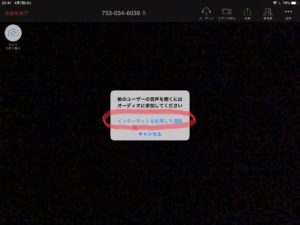
これでミーティングに参加可能です。
【ミーティング参加前】
まず、ミーティングに参加する前の事前準備を行います。指導の前(指導の前日までが理想です)に、次回授業範囲のテキストの写真を、公式アカウント、または講師にLINEで送付します。
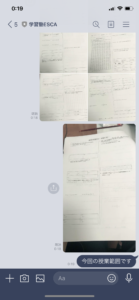
※講師から教材が送付される場合もありますが、その場合は事前に指示があります。
※宿題が出ている場合は、宿題範囲のノート送付が求められる場合もあります。
【授業開始後】
テストがある場合は、事前に送付されます。または高校生は学習塾ESCAの学習管理ツール「JUKE」にてテストを受けてもらう場合もあります。
授業中は、zoomの画面共有システムで新範囲の解説→問題演習という流れで授業が進みますが、基本的には講師の指示に従ってください。

授業終了後は、その日の授業で使用した板書(上図ご参照)がLINEに送付されますので、復習に用いてください。
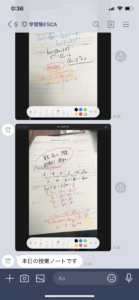
オンライン質問は、リモート授業/オンラインコースを受講している生徒専用の機能です。自主学習の際に分からない部分を写真に撮り、公式LINEに送付ください。質問事項にペン入れを行い、返信いたします。
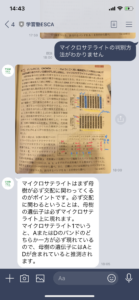
※問題の質問だけでなく、学習カリキュラムの質問などでも結構です。その際は写真送付の必要はありません。
質問はいつでも送付可能ですが、返信には一定の時間をいただく場合がございます。
以上がリモート授業/オンラインコースの概要です。ご確認ください。
※オンライン授業はイヤホンマイクがあると便利です。
1.zoomアプリのインストール
iPad、Macなど、apple製品をご利用の方は、appストアから「zoom cloud meeting」をインストールしてください。
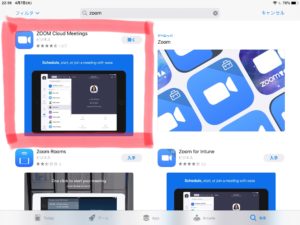
その他PCをご利用の方は、下記のサイトをご参照ください。
https://zoom-kaigi.com/zoom-tukaikata/
2.zoomを起動後ミーティングルームに参加
zoomを起動し、「参加」を押します。(下図ご参照)
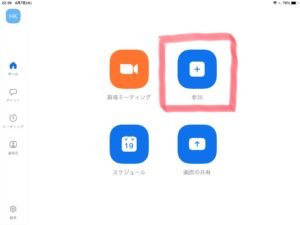
次に、講師から事前にミーティングIDをLINEにて入手し、ミーティングID入力箇所に入力し、「参加」を押してください。(下図赤線部)

稀にパスワードがかかっている場合がありますが、その際はパスワードを講師にLINEにて確認してください。
ミーティングに参加すると、「オーディオに参加してください」と表示が出ますので、「インターネットを使用した通話」を選択してください。(下図ご参照)
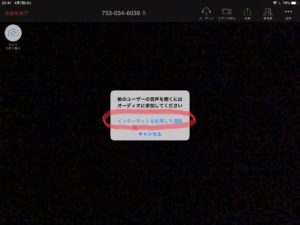
これでミーティングに参加可能です。
3.授業の手順
【ミーティング参加前】
まず、ミーティングに参加する前の事前準備を行います。指導の前(指導の前日までが理想です)に、次回授業範囲のテキストの写真を、公式アカウント、または講師にLINEで送付します。
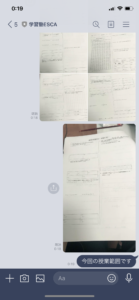
※講師から教材が送付される場合もありますが、その場合は事前に指示があります。
※宿題が出ている場合は、宿題範囲のノート送付が求められる場合もあります。
【授業開始後】
テストがある場合は、事前に送付されます。または高校生は学習塾ESCAの学習管理ツール「JUKE」にてテストを受けてもらう場合もあります。
授業中は、zoomの画面共有システムで新範囲の解説→問題演習という流れで授業が進みますが、基本的には講師の指示に従ってください。

授業終了後は、その日の授業で使用した板書(上図ご参照)がLINEに送付されますので、復習に用いてください。
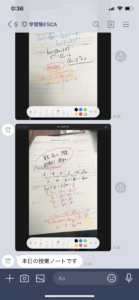
4.オンライン質問
オンライン質問は、リモート授業/オンラインコースを受講している生徒専用の機能です。自主学習の際に分からない部分を写真に撮り、公式LINEに送付ください。質問事項にペン入れを行い、返信いたします。
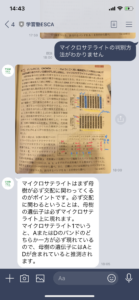
※問題の質問だけでなく、学習カリキュラムの質問などでも結構です。その際は写真送付の必要はありません。
質問はいつでも送付可能ですが、返信には一定の時間をいただく場合がございます。
以上がリモート授業/オンラインコースの概要です。ご確認ください。
SHARE
シェアする
[addtoany] シェアする

